Jak podłączyć Apple HomePod do telewizora?
Co wiedzieć
- Metoda 1: Otwórz Apple TV Ustawienia. Wybierz Wideo i audio. Wybierać Wyjście audio. Wybierz nazwę swojego HomePod.
- Metoda 2: Otwórz zawartość z dźwiękiem na Apple TV. Przesuń palcem w dół od góry ekranu i wybierz Audio > nazwa HomePoda.
W tym artykule wyjaśniono, jak podłączyć Apple HomePod do Apple TV za pomocą dwóch metod, które wymagają Apple TV 4 lub nowszego. Zawiera kilka ograniczeń procesu oraz listę wymagań.
Odtwarzaj dźwięk z Apple TV przez HomePod
Jabłko HomePod to inteligentny głośnik sterowany głosem, który z łatwością zapewnia czysty, wypełniający pomieszczenie dźwięk, podobnie jak jego konkurenci Strona główna Google oraz Amazon Echo. Jako samodzielny głośnik HomePod może być źródłem dźwięku dla telewizji cyfrowej.
HomePod nie może być podłączony bezpośrednio do telewizora. Jako bezprzewodowe urządzenie Bluetooth, HomePod musi łączyć się z urządzeniem Apple TV przez AirPlay do odtwarzania dźwięku z telewizora.
Po tobie skonfiguruj HomePod, możesz ustawić go jako źródło wyjścia audio dla Apple TV na kilka sposobów. Dzięki temu dźwięk z zawartości Apple TV może być odtwarzany na Twoim HomePod zamiast na telewizorze. Pierwsza metoda obejmuje ustawienia Apple TV.
-
Na Apple TV otwórz Ustawienia.

-
Wybierz Wideo i audio.

Wybierz Wyjście audio.
-
Wybierz nazwę swojego HomePod. Obok niego pojawi się znacznik wyboru, wskazujący, że dźwięk z Apple TV jest wysyłany do HomePod.

Skrót do odtwarzania Apple TV przez HomePod
Jest inny, łatwiejszy sposób wysyłania dźwięku do HomePod, chociaż nie każda aplikacja Apple TV obsługuje ten skrót.
Rozpocznij odtwarzanie zawartości w zgodnej aplikacji na Apple TV.
Przesuń w dół na pilocie Apple TV, aby wyświetlić Informacje Napisy Dźwięk menu. (Jeśli nie widzisz tego menu po przesunięciu palcem w dół, aplikacja nie jest zgodna z tą metodą i należy skorzystać z pozostałych instrukcji).
-
Wybierz Audio.
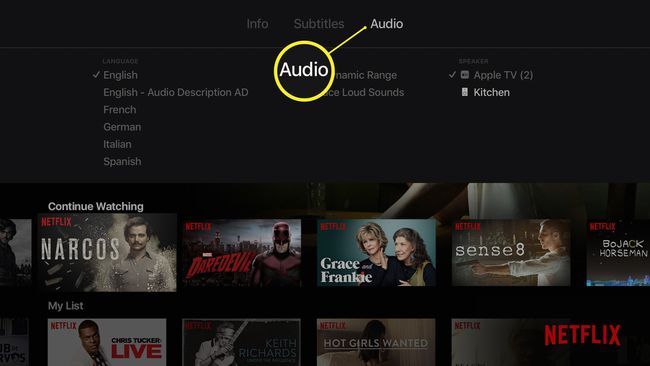
-
w Głośnik wybierz nazwę swojego HomePod, aby obok niego pojawił się znacznik wyboru. Dźwięk zacznie być odtwarzany przez HomePod.
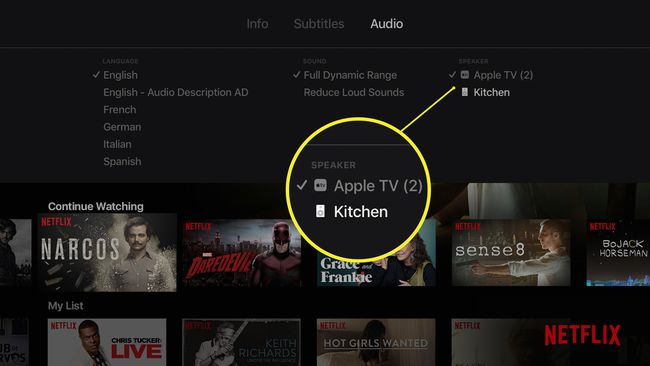
Czego potrzebujesz, aby podłączyć HomePod i telewizor
Aby podłączyć HomePod do telewizora, potrzebujesz:
- Apple HomePod.
- A Apple TV czwartej generacji lub Apple TV 4K z włączonym Bluetooth.
- Oba urządzenia podłączone do tej samej sieci Wi-Fi.
- Oba urządzenia korzystające z tego samego Apple ID.
Ograniczenia HomePod i Apple TV
Chociaż podłączenie HomePod do telewizora jest dość łatwe, nie jest idealne do dźwięku kina domowego. Dzieje się tak, ponieważ HomePod jest przeznaczony głównie do dźwięku i nie obsługuje funkcji dźwięku przestrzennego.
Aby uzyskać najlepsze wrażenia dźwiękowe podczas oglądania telewizji i filmów, potrzebujesz układu głośników, który oferuje dźwięk przestrzenny lub wielokanałowy dźwięk, który może odtwarzać dźwięk z wielu kierunków. Zapewnia to bardziej wciągające wrażenia dźwiękowe, z dźwiękiem poruszającym się we wszystkich kierunkach, jak w kinie. Można to zwykle osiągnąć za pomocą głośnika po obu stronach telewizora lub za pomocą soundbar który ma niezależne głośniki lewy i prawy.
HomePod nie obsługuje dźwięku wielokanałowego, ale dzięki AirPlay 2 obsługuje dźwięk stereo. Oznacza to, że może dostarczać dwa kanały audio (lewy i prawy). Jest to świetne dla muzyki, ale nadal nie jest idealne dla systemu kina domowego, który powinien mieć co najmniej 5.1-kanałowy system.

